win10系统打不开EDIUS怎么解决 win10电脑打不开EDIUS的解决方法
时间:2017-07-22作者:ujiaoshou
升级到最新windows10正式版系统的用户反应在新系统中打不开EDIUS7软件,那么win10系统打不开EDIUS怎么解决?下面就跟大家分享具体的解决方法。
解决方案:
1、win10中的EDIUS7无法打开,究其原因就是破解版本的EDIUS7是不能在2016年使用的,我们要做的就是先退出EDIUS7的登陆程序。

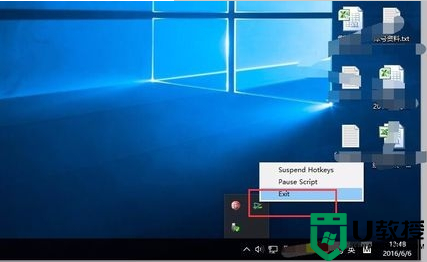
2、推出之后,就点击我们电脑的系统时间,点击“时间和日期设置”。
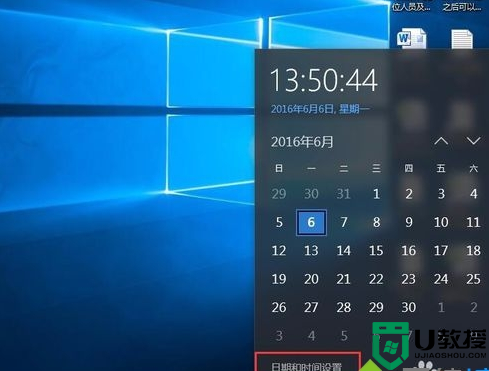
3、在“更改日期和时间”里面,把我们的系统时间设置成2015年或者是更早的时间。
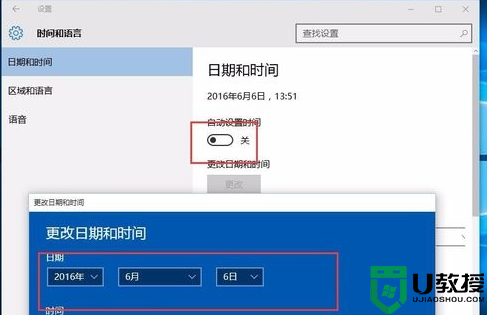
4、再次点击打开EDIUS,继续点击使用“启动试用版”,然后忽略掉31天的时间限制。
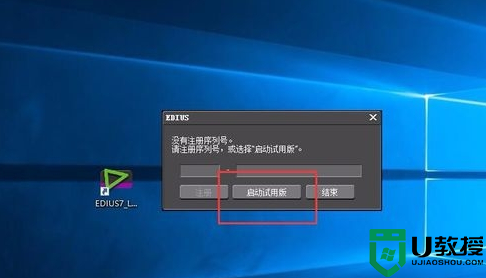
5、在EDIUS的初始化工程里面,我们可以新建EDIUS文件,也可以打开之前的EDIUS工程。
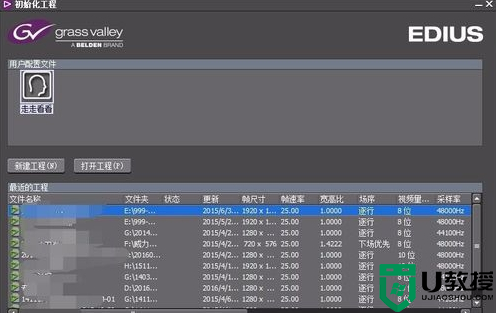
6、打开之后,就可以进行“随心所欲”的视频创作了——剪切、编辑、合成以及输出了。

【win10系统打不开EDIUS怎么解决】步骤如上,记住该解决方法后,以后就不怕再遇到相同的问题了。想知道其他的操作系统的使用技巧,或者u盘启动盘制作工具下载后不知道怎么使用的话,都欢迎应上u教授官网查看。
相关教程:
win10系统打不开电脑





